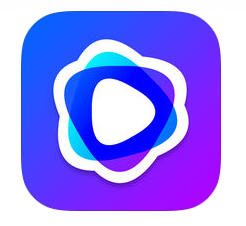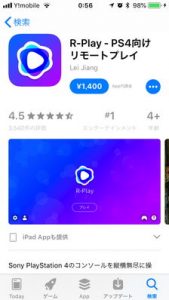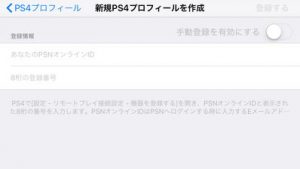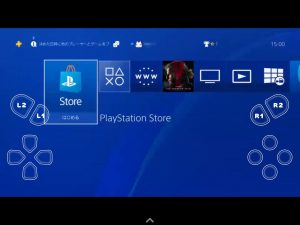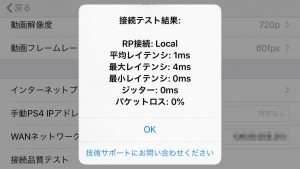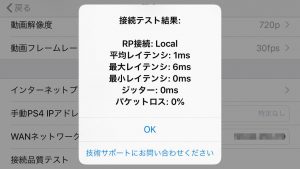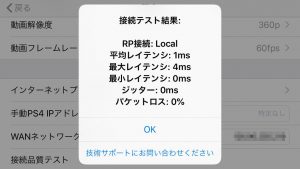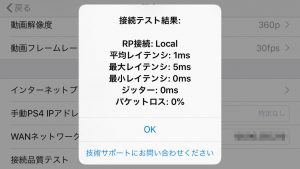******************************************************************************************************
3/7追記:(このブログをアップしたわずか2日後の3月7日に発表されたPS4の6.50へのアップデートで、ソニーが公式でiOSでのリモートプレイへの対応を発表しました。App Store で”PS4 Remote Play”というリモートプレイ専用の無料アプリが公開されています(iOS12.1以降対応)。現時点では画面内のコントローラのみ対応で、R-Playの様に外部のコントローラは対応不可との事ですが今後のバージョンアップが楽しみですね。)
******************************************************************************************************
PS4をスマホで遠隔操作
R-Play (iOS用アプリ) 1400円
前回、パソコンでPS4をリモートプレイした記事を書きましたが、パソコンよりも手軽なiPhoneやiPadでリモートプレイを試してみたくなり結局iPad用のアプリも購入してしまいました。
購入したアプリは前回の記事でも紹介したR-Play。
値段は1400円。以前は課金制(1年事に更新料金が必要)になっていたのですが、現時点では買い取り方式(一度の支払いでずっと使える)になったためお得になりました。一応、補足ですがこのアプリはソニー公式の物ではありませんので使用は自己責任でお願いします。
使ってみる
では、早速アプリを起動してみましょう。
詳細は省略しますが、あらかじめPS4側はPS4のリモートプレイの設定をしておき8桁の登録番号を表示しておきます。
自分のPSNオンラインのID及びPS4側に表示されている8桁の番号を入力します。
PS4の登録作業が終わってPlayボタンを押すと、
PS4の画面が表示されます。
操作は画面上のタッチコントローラで操作が可能。
ただ、はっきりいってこの画面上のコントローラは派手なアクション系ゲームではかなり厳しいですね。自分の場合はこのコントローラーでは思うように動かせませんでした。ただ、RPGやノベル系のゲームなら問題ないと思います。
コントローラー配置を工夫すればマシにはなるかもしれませんが、この件に関しては後述する外部コントローラを使った方がいいと思います。
遅延はどうなの?
あと気になる遅延も測定してみました。このアプリの場合は計測機能があるのでそれを紹介。(ちなみに以下のスクリーンショットはiPhone SEで撮ったものです)
↑画質設定:720p / 60fpsの場合
↑画質設定:720p / 30fpsの場合
↑画質設定:360p / 60fpsの場合
↑画質設定:360p / 30fpsの場合
結果:自分の家での環境の場合、いずれの設定でも平均レイテンシ―は1msでした。
ほぼ遅延は無いと言っても良いですね。回線の速度に余裕がある場合は60fps設定(毎秒60コマ表示)にすれば遅延は少なくなくなるようです。
また、驚いたのは解像度が720pの高画質の設定でも360pの標準画質設定時とほとんど最大遅延が変わらなかった事。解像度が上がればデータ転送量も増えるのでだいぶ遅くなるのかと思いましたが、ほぼ誤差の範囲の違いしかありませんでした。データーの画像圧縮の技術のおかげなのでしょうか。優秀ですね。もちろん、これも回線速度に余裕が十分ある場合の話でそうでない場合は解像度を落とし、フレームレートも30fpsにした方がいいのでしょうが。
純正コントローラも使用可能
さて、前述のコントローラ問題ですが、家庭内であれば(PS4本体の電波の届く範囲であれば)純正のコントローラも使用可能です。(これも設定の詳細は省略しますが、あらかじめPSNの予備アカウントを作る必要があります)
(もしくはappleの認証を受けたMFiコントローラを使う事も可能。その場合は外出先でも使用可能になります。)
これで、ベットで寝ころびながらでも、別の階でもiPad(iPhone)とコントローラを持ち運べばどこでもPS4が楽しめます。う~ん快適すぎる。
では、良いPS4ライフを~。